- • Video Editor Gratis da Non Perdere
- 1. Migliori Video Editing Software per Win
- 2. 12 Migliori Editor Video Gratuiti su Win
- 3. 5 Migliori Video Editor Gratuiti Senza Filigrana
- 4. Miglior Editor Video per Win a 32 bit
- 5. 10 Migliori Cutter Video Gratuiti per Video
- 6. 10 Migliori Editor Video Online
- 7. Top 10 Editor Video per YouTube
- Scopri Più Editor
- Scarica Filmora per modificare video:
- Provalo gratuitamente Provalo gratuitamente
Caratteri CapCut: Come importare caratteri su CapCut e dove trovarli
Aggiornato a 24/11/2025• Soluzioni comprovate
L'uso di caratteri di facile comprensione è la chiave per una presentazione eccellente. I caratteri aggiungono unicità e valore al tuo progetto. Aiuta gli utenti a percepire le informazioni dal testo. La giusta scelta di colore, carattere e dimensione del testo può essere fondamentale per attirare il tuo pubblico. Una delle app che ha creato scalpore in tutto il mondo ed è decisamente di tendenza ora è CapCut. Questa guida illustra come aggiungere caratteri su CapCut, i caratteri CapCut più famosi, la guida alla loro dimensione e dove trovarli.
Quindi, tuffiamoci nei caratteri CapCut senza ulteriori indugi!
- Parte 1: i caratteri più popolari su CapCut
- Parte 2: come aggiungere/importare caratteri su CapCut
- Parte 3: come modificare la dimensione dei caratteri su CapCut?
- Parte 4: 3 migliori siti per scaricare caratteri per abbellire
- Parte 5: come utilizzare i caratteri CapCut su Video Editor per PC
Parte 1: i caratteri più popolari su CapCut
Prima di elencare i passaggi per aggiungere o importare i caratteri su CapCut, ecco una sezione sui 10 principali caratteri CapCut più popolari che puoi facilmente utilizzare per modificare e stravolgere la strategia dei contenuti.
1. Typer
È adatto per alcuni tipi di progetti, ma gli usi sono minimi.
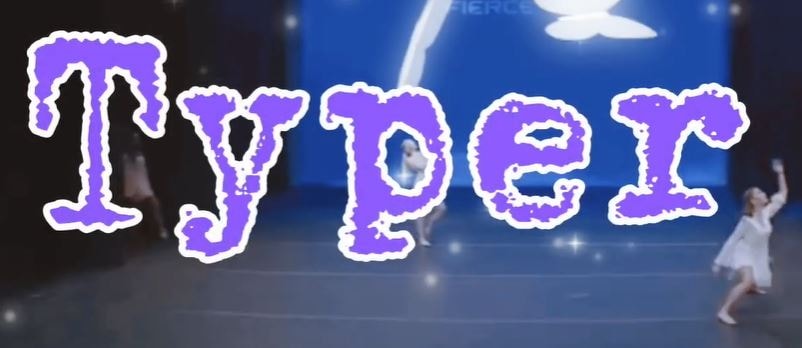
2. Modern
È abbastanza simpatico ma piuttosto semplice e blando.

3. Amatic SC
È un font CapCut carino, ma secondo noi un po' sopravvalutato.

4. Post-Modern
Il carattere è ottimo per le introduzioni, ma diventa un po' strano quando fai un apostrofo.
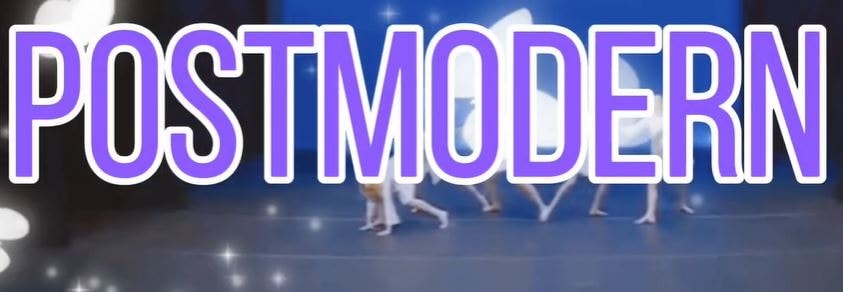
5. Nunito
Il carattere è ottimo per i video, ma non per le introduzioni e altre cose del genere.

6. Bahiana
Questo font Bahiana è molto simpatico e potresti anche vederne l'uso nella maggior parte dei progetti realizzati su CapCut.

7. Barlow
Barlow è ottimo per cose come le classifiche. Tuttavia, non funziona molto bene per cose come le introduzioni.
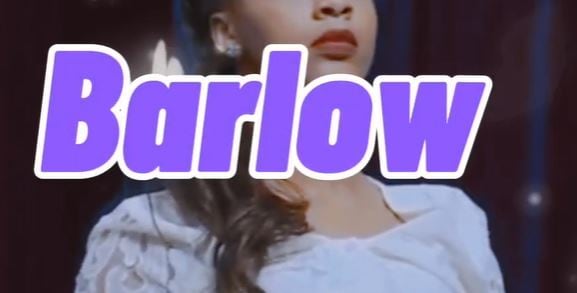
8. Singleton
Anche il Singleton è un bel font, tranne per il fatto che a volte è piuttosto difficile da leggere.

9. Letter
Questo carattere è simpatico per chi dovesse essere un grande fan della tipografia e cose simili.

10. Vogue
La maggior parte delle persone è ossessionata dall'uso di questo font CapCut, soprattutto per la progettazione di introduzioni curate esteticamente.
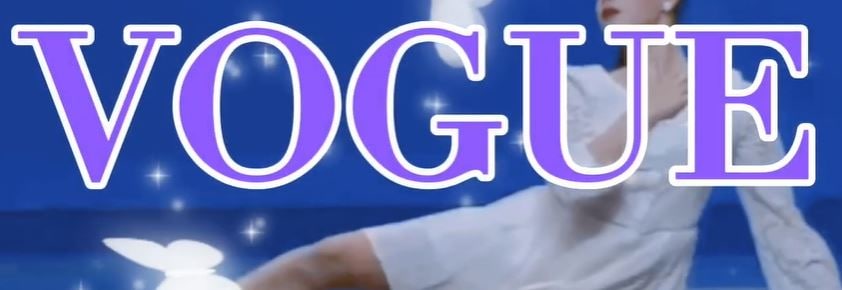
Parte 2: come aggiungere/importare caratteri in CapCut?
Di seguito è elencata la guida dettagliata su come aggiungere font CapCut di abbellimento.
Passaggio 1: visita l'App Store o il Google Play Store
Visita il Google Play Store e l'App Store e cerca l'app Photo – Photo and Typography.
Passaggio 2: apri il browser
Dopo aver aperto Google Chrome o qualsiasi altro browser, cerca www.dafont.com< /u>
Quindi, scarica il font e lo stile che hai scelto. Quindi, vai sui File e cerca il font scaricato. Premi a lungo il file zip, quindi premi il pulsante Condividi.
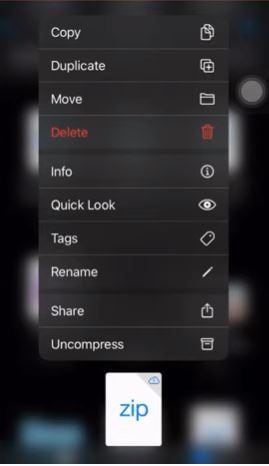
Passaggio 3: apri l'app Phonto
Fai clic sul pulsante Installa non appena apri l'app.
Ora, fai clic sull'icona della fotocamera in basso e scegli le immagini esplicite. Successivamente, puoi selezionare il colore verde come mostrato di seguito.
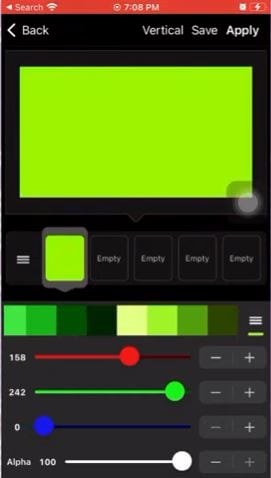
Fai clic sullo schermo e apparirà Aggiungi testo.
Dopo aver digitato il testo, seleziona la scheda Carattere e scegli il carattere scaricato.
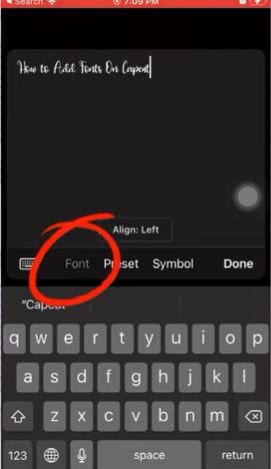
Puoi aggiungere uno stile al carattere selezionato, come mostrato di seguito.
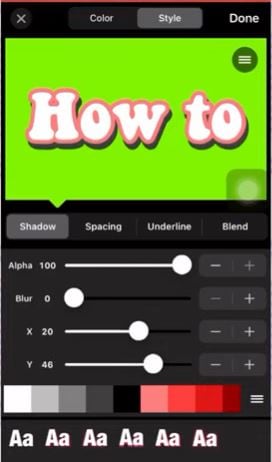
Passaggio 4: cerca lo strumento per la rimozione dello sfondo online
Vai sul browser e cerca la rimozione dello sfondo online dopo aver terminato lo stile del carattere e i passaggi sopra menzionati. Aggiungi la tua immagine, attendi un po' di tempo per l'elaborazione, quindi scarica l'immagine senza sfondo.
Passaggio 5: apri l'applicazione CapCut
Quando accedi all'applicazione CapCut, fai clic su Aggiungi overlay.
Ora, aggiungi l'immagine scaricata di recente come overlay su CapCut.
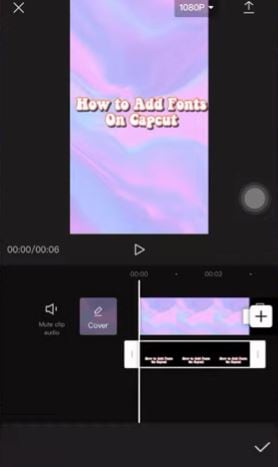
Ora hai finito di aggiungere un font di abbellimento CapCut dopo aver eseguito i passaggi sopra menzionati.
Parte 3: come modificare la dimensione del carattere in CapCut?
Dopo aver aggiunto il testo manualmente, ci sono molte cose o modifiche che puoi apportare al testo su CapCut.
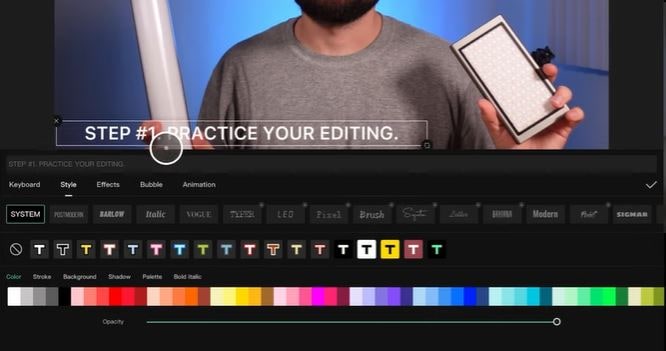
Puoi cambiare il carattere e aggiungere colore al testo, come mostrato sopra. Inoltre, ci sono alcune impostazioni del testo personalizzate che puoi applicare.
Puoi anche aggiungere vari tipi di transizioni al testo, come mostrato di seguito.
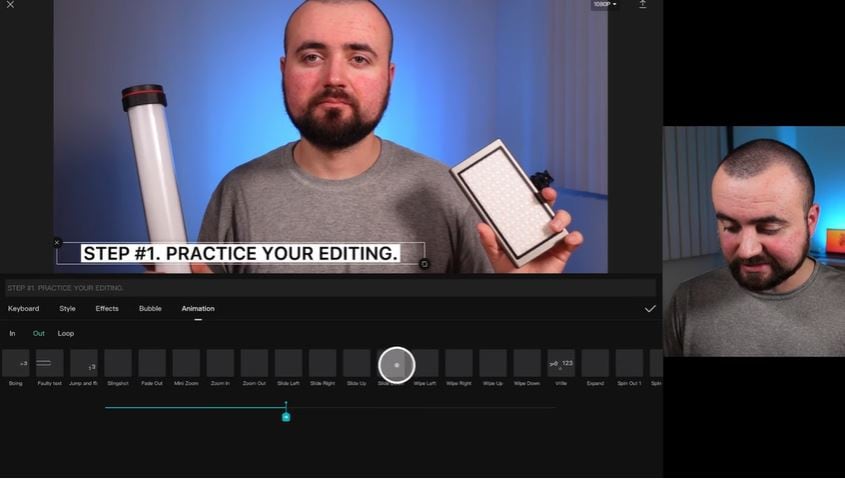
In questo modo la dimensione del carattere può essere modificata anche visivamente impostando la casella in cui è presente il testo. È davvero semplice con CapCut. Tuttavia, CapCut non fornisce impostazioni manuali per modificare la dimensione del carattere con i numeri. Devi trascinare la casella per farlo.
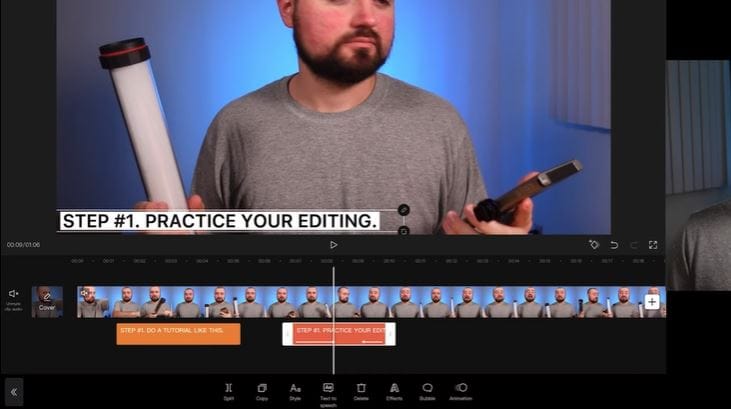
Parte 4: 3 migliori siti per scaricare font di abbellimento
Di seguito sono riportate tre siti per il download di font CapCut estetici 2021!
1. FONTGET
Si tratta di un sito che raggruppa diversi tipi di carattere classificati come Base, Party, Vecchia Scuola, Style, Fantasia, Moderni, Famosi, Dingbats, ecc. Dopo aver selezionato il carattere, puoi facilmente scaricare e utilizzare il carattere sull'app come suggerito nella Parte 1 di questa guida dopo aver scelto il tuo carattere.
2. Font Meme
È un altro sito Web molto apprezzato per scaricare i caratteri per CapCut divisi in alcune sezioni intuitive come 3D, Period, Theme, Cartoon e molte altre ancora. Dopo aver selezionato il carattere, puoi visualizzarlo in anteprima e scaricarlo.
3. FontM
Non offre elenchi immensi di font, ma la selezione di quelli gratuiti di FontM è ben organizzata in tutte le sezioni di cui potresti aver bisogno, oltre ai font provenienti da Internet. Ha anche alcuni font propri che vale la pena considerare.
Parte 5: come utilizzare i caratteri CapCut su Video Editor per PC
Non c'è dubbio che tu abbia bisogno di una meravigliosa alternativa a Capcut per PC se desideri utilizzare i caratteri CapCut sul tuo laptop. Fortunatamente, Wondershare Filmora è uno degli editor video più versatili che aiuta gli utenti a creare video eleganti e di alta qualità. Con Filmora puoi importare facilmente i font CapCut e usarli per il tuo prossimo video virale.
 Download protetto, nessun malware, nessun rischio - solo 1 clic per provare
Download protetto, nessun malware, nessun rischio - solo 1 clic per provare
Conclusione
Quindi, questo è tutto sui caratteri CapCut. Abbiamo parlato decisamente dei primi 10 caratteri CapCut più popolari, di come aggiungere/importare caratteri di abbellimento su CapCut, di come cambiarne le dimensioni e dei tre migliori siti di download. Impostando i caratteri in questo modo, puoi fare qualcosa di unico ed emozionante per il tuo pubblico.
Se vuoi modificare il video sul tuo computer ti consigliamo di provare gratis Wondershare Filmora video editor tramite i link seguenti:
 Download protetto, nessun malware, nessun rischio - solo 1 clic per provare
Download protetto, nessun malware, nessun rischio - solo 1 clic per provare

Il programma di montaggio video potenziato dall'IA, superpotente e facile da usare per tutti i creatori.
Provalo Gratis Provalo Gratis Provalo Gratis




